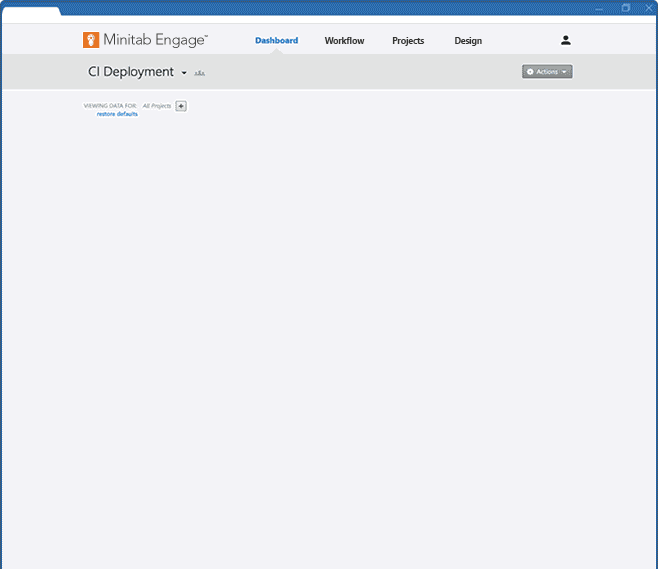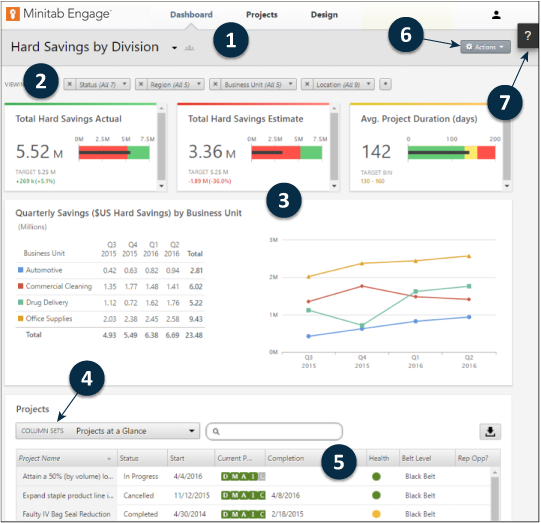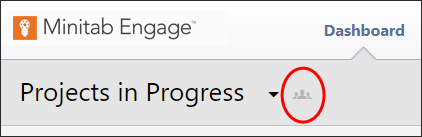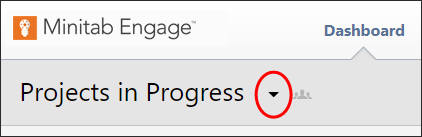Dashboard in Minitab Engage
Das Engage-Dashboard ist eine webbasierte Anwendung, die Daten in Echtzeit aus allen in der Cloud befindlichen Engage-Projekten beziehen und in individuell konfigurierbaren und nutzerabhängigen Dashboards und Berichten im Web darstellen kann. Mit den Werkzeugen zur Verwaltung von Arbeitsabläufen werden außerdem die Zuteilung von Ressourcen optimiert und ein durchgängiges Kommunikationskonzept eingeführt.
So können weitreichende Projekte effizient identifiziert und durchgeführt werden.
- Automatische Berichtserstellung in Echtzeit
- Alle KPIs (Key Performance Indicators) auf einen Blick
- Erfolgreiche Projekte identifizieren und ihre Prinzipien übertragen
- Individuell konfigurierbare und nutzerabhängige Dashboard & Berichte (inkl. Tabellen und Grafiken)
- Verwaltung von Arbeitsabläufen
- Suche nach Stichwort für eine schnelle spezifische Suche
- Speichern verschiedenster Filtereinstellungen für verschiedene Untersuchungen
- Berichte können im PDF-Format gespeichert werden
Dashboardberichte
Ein Dashboardbericht ist eine Sammlung von Filtern, Zusammenfassungen und Spaltensätzen. Berichte bieten einen Überblick über Ihre gesamte Bereitstellung. Nur Projekte, die im Dashboard "enthalten" sind, tragen zu den Berichten bei.
Komponenten des Berichts
Das folgende Bild zeigt ein Beispiel des Dashboardberichts.
Ein Dashboardbericht enthält folgende Komponenten:
- Bericht
Eine Zusammenstellung von Filtern, Zusammenfassungen und Spaltensätzen - Filter
Ermöglicht die Betrachtung von einem Teildatensatz der Projekte, basierend auf einer Bedingung wie Region, Standort bzw. Projektstatus. - Zusammenfassungen
Zeigt zusammengefasste Projektdaten an wie die Anzahl von Projekten in jeder Abteilung, die durchschnittliche Projektdauer bzw. die Gesamteinsparung der Projekte pro Quartal. Zeigt auch optionale Ziele an. - Spaltensätze
Bestimmt die Felder, die in der Projektliste für jedes Projekt angezeigt werden. - Projektliste
Zeigt eine Liste aller Projekte an, die die Kriterien des aktuellen Filters erfüllen. - Menü "Actions"
Gewährt Zugriff auf allgemeine Aufgaben wie Bearbeiten, Kopieren und Erstellen neuer Berichte, Speichern eines Berichts als PDF und Einrichten von Standardberichten. - Schaltfläche für Hilfe
Gewährt Zugriff auf Themen, Videos, die Quick Tour und den Link zum Herunterladen der Desktop-App.
Öffentliche und vertrauliche Berichte
Das Symbol neben dem Berichtsnamen kennzeichnet, ob es sich um einen öffentlichen oder vertraulichen Bericht handelt.
| Symbol | Beschreibung |
|---|---|
 |
Ein öffentlicher Bericht kann von allen Benutzern eingesehen, aber nur von den Datenarchitekten bearbeitet werden. Weitere Informationen können unter Create public reports nachgelesen werden. |
 |
Ein vertraulicher Bericht kann nur von dem Benutzer, der ihn erstellt hat, eingesehen und bearbeitet werden. Weitere Information befinden sich unter Create and edit reports. |
Hinweis
Sollte ein Projekt in einem Bericht nicht erscheinen, dann wurde das Projekt eventuell im Repository gespeichert, nachdem das Dashboard aktualisiert wurde. Das Dashboard wird ungefähr alle 10 Minuten aktualisiert. Falls - nach einem 10-Minuten-Intervall - das Projekt noch immer nicht angezeigt wird, erfüllt es möglicherweise nicht die Filterkriterien des Berichts.
Einen Bericht wählen
Benutzer können unterschiedliche Berichte wählen, um unterschiedliche Aspekte zu betrachten.
Ein anderer Bericht wird durch Klicken auf die Schaltfläche zum Erweitern ausgewählt  .
.
Einen Bericht als PDF speichern
Ein Bericht kann als PDF gespeichert werden, so dass er an Dritte gesendet werden kann, die über kein Abonnement von Engage verfügen. Es ist auch möglich, einen Bericht im PDF-Format zu speichern, um eine Art Schnappschuss der Berichtsdaten zu einem bestimmten Zeitpunkt zu machen.
Dazu wird Actions > Save as PDF gewählt.
Einen Standardbericht einrichten
Während der Einrichtung von Engage setzt ein Datenarchitekt aller Wahrscheinlichkeit nach einen firmenweiten Standardbericht auf. Es ist jedoch auch möglich, einen persönlichen Standardbericht zu erstellen.
Um einen persönlichen Standardbericht einzurichten, wählen Benutzer den Bericht, der nach dem Anmelden angezeigt werden soll, und dann Actions > Set as Default Report.
Durch Auswahl des persönlichen Standardberichts und Actions > Remove as Default Report können Benutzer wieder zum firmenweiten Standardbericht zurückkehren.